Wie je volgt op X, voorheen Twitter, speelt een grote rol in de tweets (nu posts) die je in je tijdlijn ziet. Als er spam of irrelevante berichten in je feed verschijnen, is een voorjaarsschoonmaak op zijn plaats. Je kunt ook andere redenen hebben om dit te doen. Je volgde bijvoorbeeld een gebruiker voor hun advies over een specifiek onderwerp. Dit account post echter niet langer over hetzelfde onderwerp. In plaats daarvan ligt de focus op een heel ander onderwerp. Omdat je feed niet langer aansluit bij je interesses, wil je weten hoe je iedereen op Twitter kunt unfollowen. Het is een geweldige manier om je tijdlijn opnieuw in te stellen zonder een nieuw account aan te maken.
Deze gids leert je hoe je je feed kunt vernieuwen en afstemmen op je interesses. Er worden ook verschillende tools besproken die je kunt gebruiken om tijd te besparen en deze taak eenvoudig te maken.
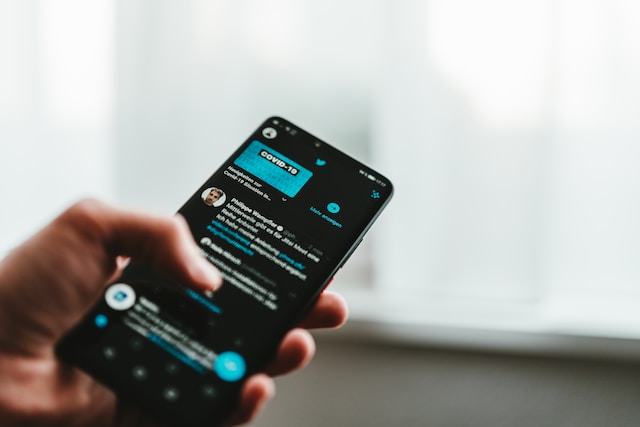
Wanneer moet je iedereen op Twitter ontvolgen?
Zoals hierboven uitgelegd, zijn er twee belangrijke redenen waarom gebruikers willen weten hoe ze iedereen op Twitter kunnen unfollowen. De eerste is om spam tegen te gaan. De tweede reden is dat de tweets in de tijdlijn niet overeenkomen met je interesse. Er zijn ook andere omstandigheden waarin je gebruikers op Twitter zou moeten unfollowen.
- Je wilt je verhouding tussen volgers opnieuw instellen: Nadat je 5.000 accounts hebt gevolgd, zal Twitter je niet meer toestaan om meer gebruikers te volgen. Het platform controleert de verhouding tussen de accounts die je volgt en het aantal mensen dat jou volgt. Deze verhouding moet gezond zijn als je de volgfunctie wilt blijven gebruiken. Door iedereen op Twitter te unfollowen, reset je deze verhouding. Hierdoor kun je weer nieuwe accounts volgen.
- Je feed ziet er muf uit: Elke gebruiker heeft een ander niveau van hoe vaak ze berichten plaatsen op Twitter. Sommige accounts stoppen hier helemaal mee, terwijl anderen het aantal tweets dat ze dagelijks publiceren langzaam verminderen. Het gevolg is dat je posts van dezelfde accounts begint te zien. Hierdoor kan je tijdlijn er afgezaagd en saai uitzien.
- Je tijdlijn staat vol met promotieposts: Het is oké om af en toe posts te zien die producten en diensten promoten. Maar als het domineert wat je ziet, is het tijd om de mensen die je volgt op het platform te ontvrienden.
Hoe iedereen op Twitter te ontvrienden: Is het mogelijk?

Ja, deze gids over hoe iedereen op Twitter/X te unfollowen werkt voor elke gebruiker op het platform. Je moet echter wel een paar dingen weten over deze activiteit voordat je verder gaat. Hoewel het platform je toestaat om veel accounts te unfollowen, zijn er twee voorwaarden waaraan je moet voldoen.
- Je ontvolgt niet iedereen op Twitter nadat je meerdere gebruikers op het platform hebt gevolgd.
Het sociale medianetwerk noemt dit soort activiteiten "follow churn". Wanneer gebruikers deze praktijk volgen, willen ze het aantal volgers vergroten. Nadat ze het aantal volgers hebben zien stijgen, zullen ze alle accounts onmiddellijk ontvolgen. Dit soort gedrag is een schending van het platformmanipulatie- en spambeleid van Twitter. Als gevolg hiervan kan Twitter je account schorsen. - Je gebruikt geen geautomatiseerde service om iedereen op het platform te unfollowen.
Dit gaat in tegen de automatiseringsregels van het platform. Het sociale medianetwerk houdt verdacht gedrag altijd in de gaten. Als je meerdere gebruikers of iedereen snel ontvolgt, zal het platform je account markeren. Het zal dan je profiel bekijken om te zien of je activiteit de regels overtreedt. In dat geval kan het platform je vragen om je account te verifiëren. Je moet de verificatiecode invoeren die Twitter naar je e-mailadres of telefoonnummer stuurt. Als je dit gedrag blijft herhalen, zal het platform een permanente schorsing uitdelen.
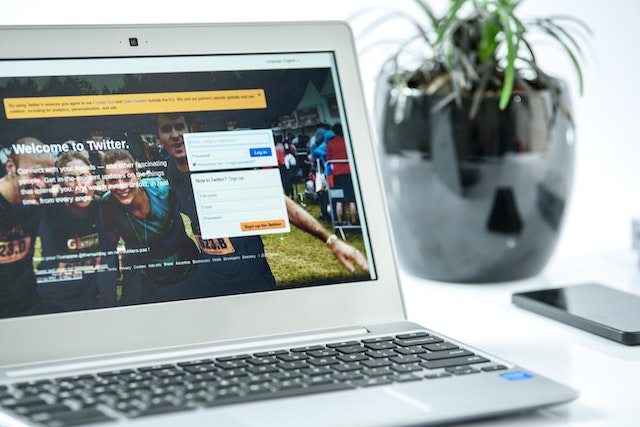
Hoe iedereen op Twitter automatisch ontvolgen?
Je wilt weten hoe je automatisch iedereen op Twitter kunt unfollowen. Dit is niet alleen handig, maar kan je ook veel tijd besparen. Helaas is er geen manier om gebruikers op het platform automatisch te unfollowen. Dit is omdat het tegen de regels van het sociale medianetwerk ingaat.
Je kunt echter Twitter Mass Unfollow gebruiken, een extensie voor Google Chrome. Als je deze service uitvoert, worden gebruikers van het account automatisch ontvolgd. Volg de instructies in deze Twitter unfollow all gids:
- Open de Chrome Web Store en zoek naar Twitter Mass Unfollow. Het zal als eerste zoekresultaat verschijnen.
- Klik op de knop Extensie toevoegen. Er verschijnt een pop-up met informatie over de mogelijkheden van de extensie. Selecteer Extensie toevoegen om deze te installeren.
- De extensie brengt je naar een nieuwe pagina waar je deze service kunt aanpassen.
- Er is een instelling waarbij de service na één minuut stopt met het ontvolgen van accounts. Deze tool schakelt deze instelling standaard in. Dit wordt gedaan om ervoor te zorgen dat de extensie de regels van Twitter niet overtreedt. Vermijd het wijzigen van deze instelling.
- De volgende instelling laadt de pagina opnieuw nadat de extensie accounts met succes heeft ontvolgd. Je hoeft deze instelling niet te wijzigen.
- Klik op de knop Opslaan .
- Er staat een pictogram dat lijkt op een puzzelstukje naast de URL-balk. Klik erop en zet Twitter Mass Unfollow vast zodat de extensie zichtbaar wordt.
- Open Twitter en voer je gegevens in om in te loggen op je Twitter-account.
- Voer"https://twitter.com/following"in de URL-balk in en druk op enter.
- Klik op de uitbreiding Twitter Mass Unfollow. Opmerking: deze werkt alleen op de pagina Volgen .
- Klik op Alles om iedereen op Twitter te unfollowen. Je kunt ook alleen gebruikers verwijderen die jou niet terugvolgen. Nadat de extensie het proces heeft voltooid, wordt de pagina opnieuw geladen.
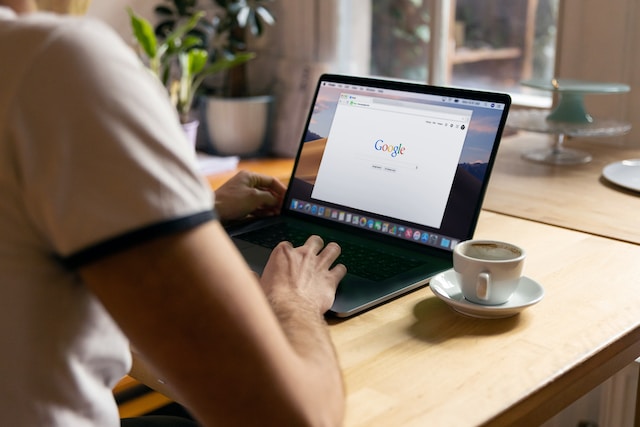
Is het veilig om deze Chrome-extensie te gebruiken?
Als je wilt dat X/Twitter alle gebruikers unfollowt, moet je de bovenstaande Google Chrome-extensie gebruiken. Hoewel deze een instelling heeft om te voorkomen dat Twitter je account markeert, werkt dit niet altijd. In 2013 veranderde Twitter zijn regels om spam op zijn netwerk te verminderen. Het platform was van plan om diensten van derden te verbieden om zijn application programming interface (API) te gebruiken voor massale unfollows.
De website heeft echter verschillende manieren om te detecteren wanneer je een tool gebruikt om accounts massaal te unfollowen. Wees dus altijd voorzichtig als je een mass unfollow Twitter extensie gebruikt.
3 handige tips voor deze Chrome-extensie
Houd deze drie punten in gedachten bij het volgen van de gids Hoe iedereen op Twitter verwijderen met een Chrome-extensie:
- De standaardtaal van Twitter voor je profiel moet Engels zijn. Anders werkt deze service niet.
- Zorg ervoor dat je deze extensie niet langer dan een minuut gebruikt. Wacht ook minstens 24 uur voordat je deze service opnieuw uitvoert.
- Je kunt het risico ook verkleinen door deze extensie na 30 seconden handmatig te stoppen.
Hoe massaal ontvolgen op Twitter: 3 gemakkelijk te gebruiken tools
Als je weet hoe je massaal je volgers op Twitter kunt ontvolgen, kun je voorkomen dat het platform je account schorst of beperkt. Er zijn verschillende tools die je kunt gebruiken om je volgerslijst bij te werken. Deze gids laat zien hoe je alle Twitter-gebruikers kunt unfollowen met behulp van drie verschillende tools.
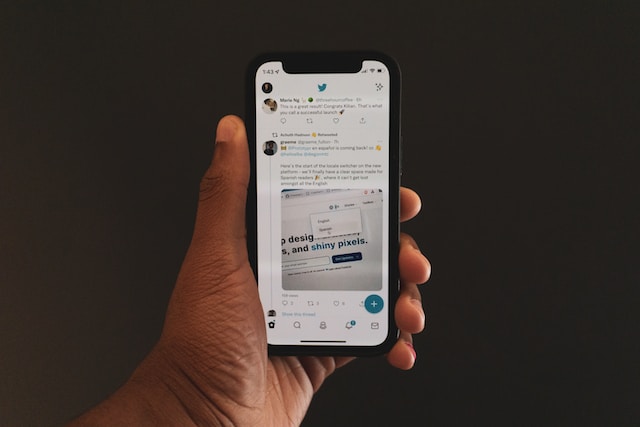
1. Hoe iedereen op Twitter verwijderen met Circleboom?
Van alle opties biedt Circleboom een veilige manier om mensen massaal te unfollowen op Twitter. Met deze tool kun je echter geen gebruikers unfollowen vanaf het dashboard. Je moet het profiel van de gebruiker bezoeken en het handmatig doen. Bovendien laat deze dienst alleen zien wie je volgt nadat je je hebt geabonneerd op de Twitter-beheertools. Zo ontvolg je iedereen op Twitter met Circleboom:
- Je moet een account aanmaken bij Circleboom.
- Nadat je deze stap hebt voltooid, moet je inloggen op je Circleboom account. Je moet deze service ook toegang geven tot je Twitter-profiel.
- Er is een snelle navigatiebalk aan de linkerkant. Beweeg je muis over het pictogram met twee concentrische cirkels. Met andere woorden, het is een cirkel binnen een andere cirkel.
- Selecteer in het pop-outmenu de optie Al je vrienden. Andere filters zijn inactieve gebruikers, mensen die je niet volgen en meer. Je kunt deze instellingen gebruiken om specifieke soorten gebruikers van je account te unfollowen.
- Het brengt je naar een dashboard met een lijst van alle accounts. Er staat een Bezoek-knop naast elke Twitter-gebruiker. Klik op deze knop.
- De dienst brengt je naar het profiel van de Twitter-gebruiker. Je ziet een knop Volgen , waarmee je aangeeft dat je het account volgt. Klik op deze knop en selecteer Ontvolgen in het pop-upbericht. Het pictogram Ontvolgen staat naast de knop Abonneren als de gebruiker een abonnementsdienst heeft. Klik erop en selecteer "Ontvolgen met het Twitter-handvat van de persoon".
Je moet stap 5 - 6 herhalen voor elke account die je wilt unfollowen.

2. Hoe iedereen op Twitter verwijderen met Audiense?
Audiense is ook een Twitter management tool. Het heeft een gratis plan, dat je kunt gebruiken om mensen massaal te unfollowen. De instructies hieronder laten zien hoe je iedereen op Twitter kunt unfollowen met Audiense:
- Maak een account aan op Audiense.
- Deze service vraagt je om in te loggen op je Audiense account.
- Nadat je je gegevens hebt ingevoerd, moet je deze service toegang geven tot je Twitter-account.
- Lees voordat je de service autoriseert wat de applicatie met je Twitter-account kan doen. Selecteer Autoriseren nadat je de lijst met machtigingen hebt doorlopen.
- Audiense brengt je naar het startdashboard. Onder de sectie Mijn Twitteraccounts zie je een kaart met je profiel en aantal volgers. Klik op deze kaart om hem te openen.
- Je bent nu in het dashboard voor je Twitter-account. Het kan zijn dat je twee minuten of langer moet wachten. Dit is om ervoor te zorgen dat de service synchroniseert met je account.
- Klik onder Community Insights op de kaart met het aantal gebruikers dat je volgt.
- Het toont alle accounts die je volgt op Twitter als individuele kaarten. Onderaan zie je de knop Volgmodus. Klik erop om deze modus in te schakelen.
- Nu veranderen alle kaarten van kleur naar rood. Deze kleur geeft aan dat je de account volgt.
- Klik op de kaart van de account die je wilt ontvolgen. De kleur van de kaart wordt blauw. Herhaal dit proces voor zoveel accounts als je wilt.
Als je het gratis pakket gebruikt, kun je maximaal 70 accounts tegelijk zien. Je zult het abonnementspakket moeten upgraden om meer gebruikers te kunnen zien. Een oplossing is om zoveel mogelijk gebruikers te unfollowen. Het dashboard zal je meer accounts tonen zodra je naar de volgende pagina gaat.
3. Hoe iedereen op Twitter ontvolgen met TweetDeck?
Hoewel TweetDeck (nu X Pro) bedoeld is om meerdere accounts te beheren, kun je het gebruiken om alle Twitter-gebruikers te unfollowen. Denk eraan, het is een uitbreiding van je Twitter-profiel. Een voordeel van het gebruik van deze service is dat je verschillende secties van je account tegelijkertijd kunt bekijken. Deze methode werkt ook alleen voor actieve gebruikers, d.w.z. gebruikers die regelmatig berichten plaatsen. Voor inactieve accounts moet je de andere twee bovenstaande methoden gebruiken. Hier lees je hoe je iedereen op Twitter kunt unfollowen met TweetDeck (nu X Pro):
- Je moet naar je account gaan en het tabblad Twitterlijsten openen.
- Maak een nieuwe lijst en voeg gebruikers toe die je wilt unfollowen op Twitter. Volgens het Helpcentrum van Twitter kun je tot 5000 accounts aan een lijst toevoegen. Je kunt ook tot 1000 lijsten in één account hebben. Aangezien dit een lijst is van alle accounts die je wilt unfollowen, is het een goed idee om deze privé te houden.
- Open TweetDeck (nu X Pro) en klik op de knop Kolom toevoegen.
- Selecteer Lijsten uit alle opties.
- Klik op de lijst die je als kolom wilt toevoegen.
- Ga vanuit deze lijst naar de tweet van de gebruiker die je wilt unfollowen. Klik op het pictogram met de drie puntjes en selecteer "Ontvolgen met de accounthandle".
- Herhaal stap 6 tot je alle Twitter-gebruikers hebt ontvolgd.
Terwijl je de Twitter unfollow all users' gids volgt als onderdeel van je voorjaarsschoonmaak, ga je door je account. Het is een goede gewoonte om oudere tweets (nu posts) te verwijderen. Op deze manier vinden mensen geen berichten die je in een kwaad daglicht kunnen stellen. Helaas maakt X, voorheen Twitter, het niet gemakkelijk om deze berichten te bekijken. TweetEraser heeft een gebruiksvriendelijke interface met geavanceerde functies waarmee je honderden tweets kunt vinden en verwijderen. Zorg ervoor dat niets op je profiel je in een kwaad daglicht stelt door TweetEraser vandaag nog te gebruiken!





